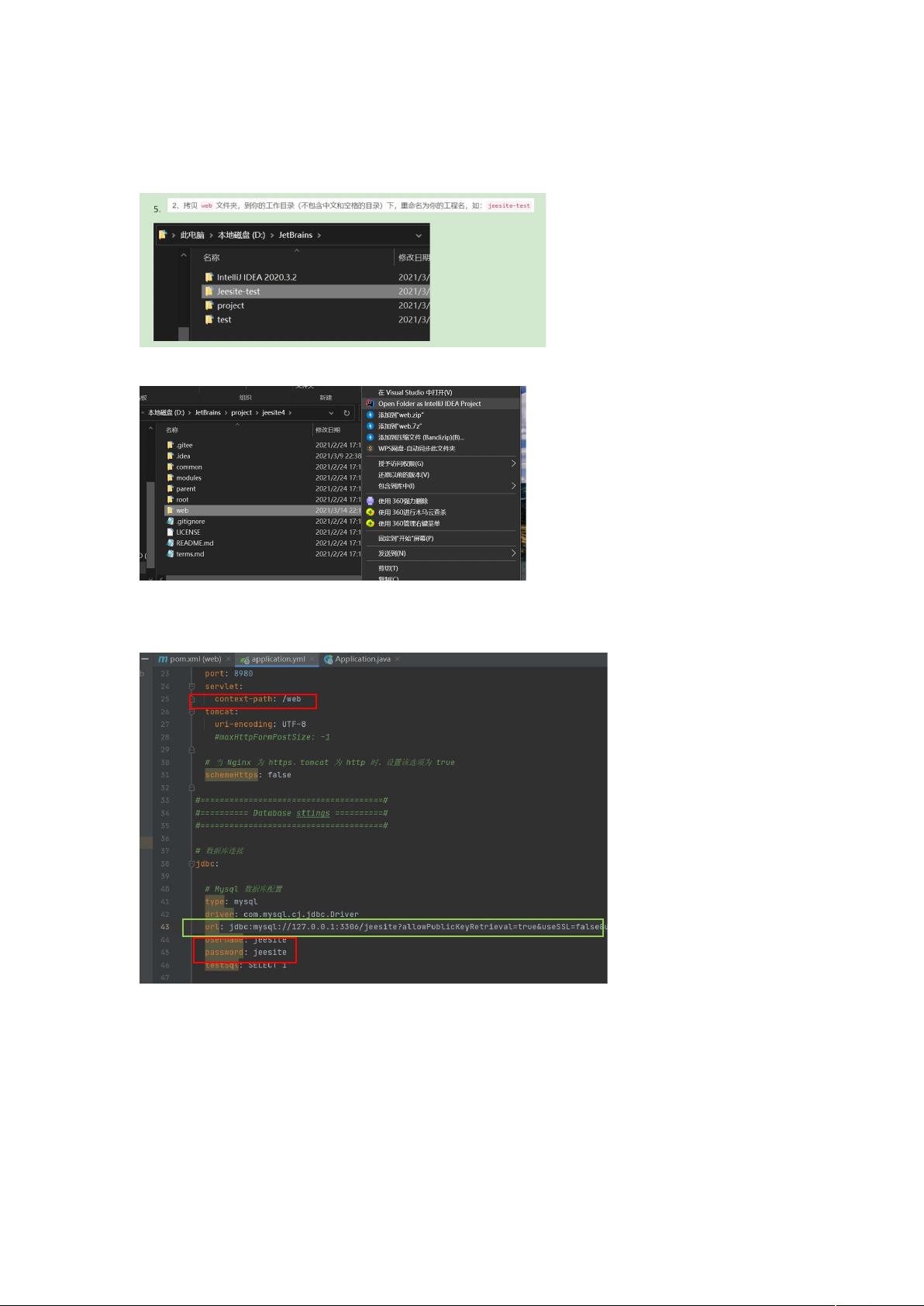Jeesite4.2框架与Mysql8.0.23配置详解及问题解决
需积分: 10 180 浏览量
更新于2024-08-26
收藏 1.18MB DOCX 举报
"本文档详细介绍了配置Jeesite4.2框架以及与Mysql8.0.23数据库集成过程中可能遇到的问题及其解决方案。"
在配置Jeesite4.2框架时,首先需要注意的是,无需手动复制任何文件。直接进入项目web目录下,对关键配置文件进行修改。具体来说,需要编辑`pom.xml`和`application.yml`这两个文件。在`application.yml`中,你需要更新数据库连接URL,如下所示:
```yaml
url: jdbc:mysql://127.0.0.1:3306/jeesite?allowPublicKeyRetrieval=true&useSSL=false&useUnicode=true&characterEncoding=utf-8&zeroDateTimeBehavior=CONVERT_TO_NULL&serverTimezone=Asia/Shanghai
```
这个URL确保了Jeesite能正确连接到本地运行在3306端口的Mysql8.0.23服务器,并设置了必要的连接参数,包括字符编码、时区和安全设置。
完成配置修改后,可以在终端执行`init-data.bat`脚本来初始化数据。一旦初始化成功,你可以通过访问`http://localhost:8980/web`来验证环境配置是否成功。如果能看到登录界面,就表明Jeesite已经正确部署并可以使用了。
接下来是关于Mysql8.0.23的安装和配置。首先,你需要解压缩Mysql8.0.23的ZIP文件,并将`bin`目录添加到系统路径。由于初始安装包中可能未包含`my.ini`和`data`目录,所以需要手动初始化MySQL服务。
以管理员权限打开命令行,执行以下命令:
1. `mysqld --initialize --console` 这一步会创建默认的数据文件和生成一个临时的root用户密码。
2. `mysqld --install` 安装MySQL服务。
3. `net start mysql` 启动MySQL服务。
然后,你需要使用生成的临时密码登录MySQL,并更改root用户的密码。使用新密码重新登录MySQL,继续进行后续的数据库配置工作。这里提到的“配置数据库”通常包括创建新的数据库、用户及权限分配,但具体操作因项目需求而异。
最后,在IntelliJ IDEA这样的开发环境中,再次运行`init-data.bat`,确保Jeesite与Mysql之间的连接已经成功配置。这样,你就完成了Jeesite4.2框架与Mysql8.0.23的集成工作,可以开始进行项目的开发和测试了。在整个过程中,确保密切关注日志输出,以便于排查可能出现的任何错误或警告信息。
2022-07-09 上传
204 浏览量
146 浏览量
596 浏览量
594 浏览量
732 浏览量
629 浏览量
579 浏览量
713 浏览量
小码农--向日葵
- 粉丝: 22
- 资源: 21
最新资源
- 《Linux服务器搭建实战详解》-pdf
- java爬虫的实例代码+java清除空文件夹的代码
- Project1:使用HTML,CSS和引导程序创建的响应式投资组合网页
- Catfish(鲶鱼) Blog v1.1.9
- ROG-Phone-2-Switch-WW-Stock-ROM
- 社交媒体演示
- gatsby-shopify-toy-store-test
- 使用MATLAB分析车队测试数据:在线讲座“使用MATLAB分析车队测试数据”中的文件-matlab开发
- 汽车销售管理系统-毕业设计
- 台达A2伺服说明说.rar
- 商品销售系统源码.rar
- c33
- 校无忧人事工资系统 v2.5
- react-contentful-nextjs-tutorial:使用适用于SSR或Jamstack的NextJS React x Contentful
- 视频编码器
- Rapla, resource scheduling-开源